
التحكم فيما يتم تشغيله في تطبيق Apple TV على الـ Mac
سواء أكنت تشاهد برنامج تلفاز أم فيلمًا، فأنت المتحكم.
المشاهدة بملء الشاشة
في تطبيق Apple TV
 على الـ Mac، اختر عرض > الدخول إلى وضع ملء الشاشة.
على الـ Mac، اختر عرض > الدخول إلى وضع ملء الشاشة.
إظهار عناصر التحكم في التشغيل أو إخفاؤها
أثناء تشغيل فيلم أو برنامج تلفاز في تطبيق Apple TV
 على الـ Mac، حرك المؤشر فوق منطقة العرض لإظهار عناصر التحكم في التشغيل في أسفل العارض. حرك المؤشر خارج العارض لإخفاء عناصر التحكم.
على الـ Mac، حرك المؤشر فوق منطقة العرض لإظهار عناصر التحكم في التشغيل في أسفل العارض. حرك المؤشر خارج العارض لإخفاء عناصر التحكم.
التحكم في التشغيل
عند ظهور عناصر التحكم في التشغيل، يعرض المخطط الزمني الوقت المنقضي والمتبقي. يشير الشريط المتصل إلى المقدار الذي تم تخزينه مؤقتًا (تم تنزيله مؤقتًا في تطبيق Apple TV) من العنصر.
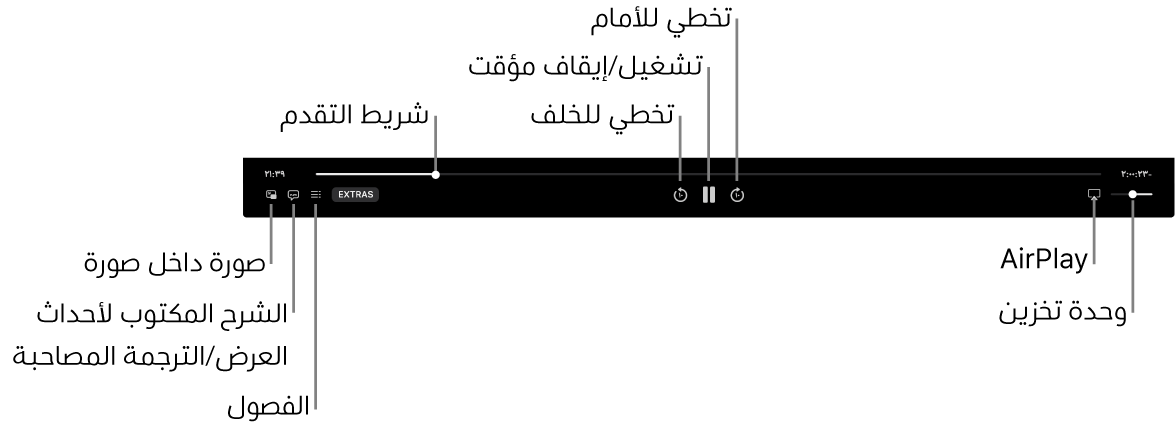
أثناء التشغيل في تطبيق Apple TV ![]() على الـ Mac، قم بأي من الآتي:
على الـ Mac، قم بأي من الآتي:
تشغيل أو إيقاف مؤقت: انقر على الزر تشغيل الأوسط
 أو الزر إيقاف مؤقت
أو الزر إيقاف مؤقت  (أو استخدم عناصر التحكم في التشغيل في Touch Bar).
(أو استخدم عناصر التحكم في التشغيل في Touch Bar).تخطي ١٠ ثوانٍ للخلف أو الأمام: انقر على الزر تخطي للخلف
 أو الزر تخطي للأمام
أو الزر تخطي للأمام  للانتقال ١٠ ثوانٍ إلى الخلف أو الأمام. انقر مرة أخرى لتخطي ١٠ ثوانٍ أخرى.
للانتقال ١٠ ثوانٍ إلى الخلف أو الأمام. انقر مرة أخرى لتخطي ١٠ ثوانٍ أخرى.الإرجاع أو التقديم السريع: انقر على نقطة في المخطط الزمني للتخطي مباشرةً إلى ذلك الموقع، أو اسحب مقبض التقدم إلى اليسار للإرجاع أو اليمين للتقديم السريع (أو استخدم عناصر التحكم في التشغيل في Touch Bar).
ضبط مستوى الصوت: انقر على شريط تمرير مستوى الصوت واسحبه إلى اليمين أو اليسار لزيادة مستوى الصوت أو خفضه.
اختيار السماعات: انقر على زر AirPlay
 ، ثم حدد السماعات المطلوب استخدامها.
، ثم حدد السماعات المطلوب استخدامها.يمكنك تشغيل صوت عبر جهاز يدعم AirPlay أو AirPlay 2، بما في ذلك سماعات الشبكة مثل HomePod وسماعات الرأس اللاسلكية وAirPods.
انتقال إلى فصل آخر: انقر على زر الفصل
 (أو اختر الفصول من القائمة المنسدلة، أو استخدم Touch Bar)، ثم حدد أحد الفصول.
(أو اختر الفصول من القائمة المنسدلة، أو استخدم Touch Bar)، ثم حدد أحد الفصول.انتقال إلى إضافات (إذا توفرت): انقر على الزر إضافات، ثم اختر أحد الخيارات.
تشغيل الترجمة المصاحبة والشرح المكتوب لأحداث العرض أو اختيار لغة صوت (إذا توفرت)
أثناء تشغيل فيلم أو برنامج تلفاز في تطبيق Apple TV
 على الـ Mac، انقر على زر الشرح المكتوب لأحداث العرض والترجمة المصاحبة
على الـ Mac، انقر على زر الشرح المكتوب لأحداث العرض والترجمة المصاحبة  (أو استخدم Touch Bar)، ثم اختر خيار صوت ترجمة مصاحبة من القائمة المنبثقة.
(أو استخدم Touch Bar)، ثم اختر خيار صوت ترجمة مصاحبة من القائمة المنبثقة.
تشغيل عرض صورة داخل صورة
يمكنك تشغيل عناصر من تطبيق Apple TV في عارض صغير يمكن تغيير حجمه يعمل في المقدمة بينما تجري مهام أخرى على الكمبيوتر.
في تطبيق Apple TV
 على الـ Mac، يمكنك بدء تشغيل فيلم أو برنامج تلفاز.
على الـ Mac، يمكنك بدء تشغيل فيلم أو برنامج تلفاز.انقر على زر صورة داخل صورة
 في عناصر التحكم في التشغيل.
في عناصر التحكم في التشغيل.يتم طي العنصر إلى عارض صغير في الزاوية العلوية اليسرى من الشاشة.
قم بأي من الإجراءات التالية:
نقل العارض: انقر على العارض واسحبه إلى زاوية أخرى من الشاشة.
تغيير حجم العارض: انقر على أي حافة في العارض، ثم اسحبه لتغيير حجمه.
تشغيل أو إيقاف مؤقت: حرك المؤشر فوق العارض، ثم انقر على الزر تشغيل
 أو إيقاف مؤقت
أو إيقاف مؤقت  الذي يظهر.
الذي يظهر.العودة إلى العرض في تطبيق Apple TV: حرك المؤشر فوق العارض، ثم انقر على زر الترقية
 .
.إيقاف التشغيل وإغلاق العارض: حرك المؤشر فوق العارض، ثم انقر على الزر إغلاق
 .
.
تشغيل الصوت المكاني أو إيقافه
عند مشاهدة برنامج أو فيلم مدعوم على Mac مزوَّد برقاقات Apple، يمكنك تشغيل الصوت المكاني للاستمتاع بتجربة غامرة للصوت المحيطي باستخدام AirPods Pro و AirPods Max. يستخدم الصوت المكاني تتبع الرأس الديناميكي—يمكنك سماع قنوات الصوت المحيطي في المكان الصحيح، حتى عندما تدير رأسك أو تنقل الكمبيوتر.
لمزيد من المعلومات، انظر استخدام AirPods مع الـ Mac في دليل مستخدم macOS.
لتشغيل الصوت المكاني أو إيقافه، انقر على مركز التحكم
 في شريط القائمة في macOS، انقر على الصوت، ثم حدد الصوت المكاني.
في شريط القائمة في macOS، انقر على الصوت، ثم حدد الصوت المكاني.
ملاحظة: لا يتوفر الصوت المكاني إلا على Mac المزود برقاقات Apple.